エルミタ的速攻撮って出しレビュー Vol.1450
2024.08.19 更新
文:撮影・藤田 忠
ここからは実際にROG Allyのストレージを「P310」に換装していこう。ストレージ換装において欠かすことのできないのが下準備。ゲームのセーブデータはクラウド保存なので大丈夫だが、消えては困るデータのバックアップはしっかりと行う必要がある。そして、ポータブルゲーミングPCの分解、換装に精密ドライバー、オープニングピック(オープナー)といった工具の用意。さらに「Acronis True Image for Crucial」を使ったシステムストレージの”クローン作成”のために、USBハブまたはドックと、NVMe M.2 SSDに対応USBエンクロージャーが必要になる。そんな準備が整ったら、ストレージのクローン作成→分解→換装と進んでいこう。

|

|
| クローン作成には、NVMe M.2 SSD対応のUSBエンクロージャーが必須になる | あると便利なのがUSB PD対応のUSBハブや、ポータブルゲーミングPC用ドック。ここではアイ・オー・データ機器「US3C-GCHD/HN」を使っている |

|

|
| 最大100WのUSB PDに対応するほか、HDMI出力や複数のUSBポートを装備。ROG AllyなどをデスクトップPC化することも | さまざまなデバイスの修理手順や、パーツの販売などを行っているiFixitの工具。あると便利だ |

|

|
| ストレージが暗号化された状態で、クローンを作成すると、換装後に正常に起動できないこともある。暗号化の無効化も念のため行っておこう | |

|
|
| クローンを作成する前に、Windowsのクリーンアップ機能を使って、不要なファイルを削除するのも忘れずに行おう |
換装の準備が整ったら、まずは「P310」を取り付けたUSBエンクロージャーをROG Allyに接続する。そうすることで、「Acronis True Image for Crucial」をインストール可能になるのだ。ただ、USBエンクロージャーによっては、Crucial製品を認識できず、インストールできないこともある。無事にインストールできたら、クローンを作成していこう。

|

|
| USBエンクロージャーに「P310」を取り付けて、ROG Allyを接続する | 「Acronis True Image for Crucial」をインストールして起動しよう |

|

|
| 対応のCrucial製品を認識できないと、「Acronis True Image for Crucial」はインストールできない | 今回使ったUSBエンクロージャーは、JMicron JMS583を搭載。認識は「JMicron Generic SCSI Disk Device」だったが問題なく、「Acronis True Image for Crucial」を導入できた |
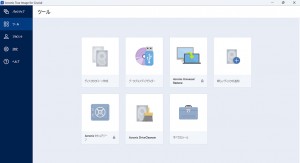
|

|
| 「ディスクのクローン作成」を選択 | クローンモードで、「自動(推奨)」を選んだら、あとはウィザードに従って、進めるだけだ |

|

|
| 今回はすでに換装してあるWestern Digital「WD_BLACK SN770M NVMe SSD 1TB(以下:SN770M 1TB)」(ソース)から、P310 2TB(ターゲット)にコピーしている | |

|

|
| 最後にクローンする設定を確認して、「実行」ボタンを押せば、クローン作成がスタートする | あとは、クローン作成完了まで待つだけ。完了後は、安全な取り外しを行って、USBエンクロージャーを取り外そう |

